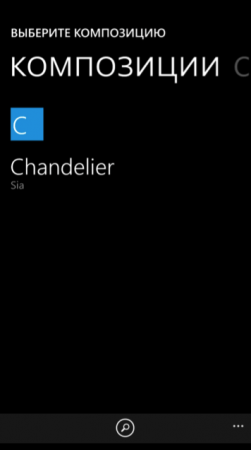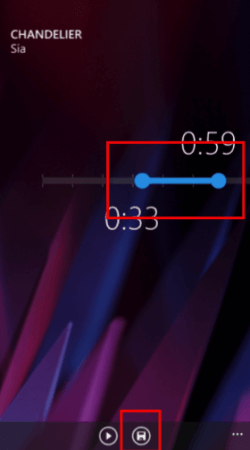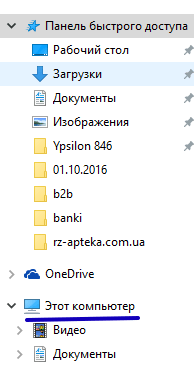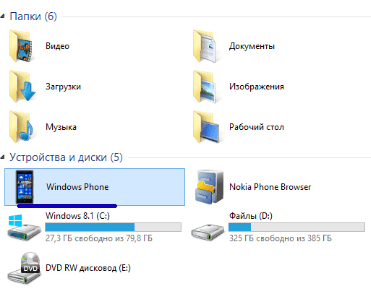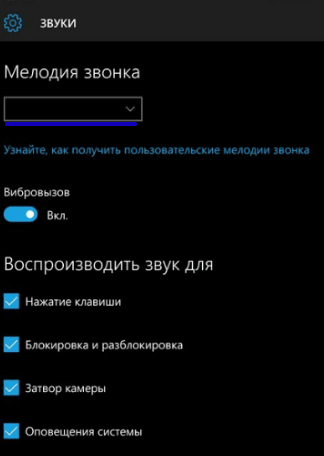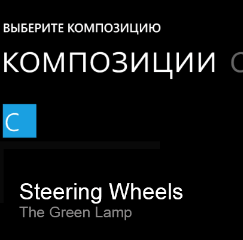Как установить мелодию звонка на Nokia Lumia (нокия люмия)
Смартфоны Lumia располагают довольно широким ассортиментом предустановленных звуковых файлов, которые можно использовать в качестве мелодии звонка и других оповещений. Наряду с этим, стандартные рингтоны быстро надоедают и хочется все-таки поставить на входящий вызов какую-нибудь свою песню. Ознакомившись с нижеизложенной информацией, вы узнаете, как это сделать.
Инструкция по установке мелодии на звонок Люмия
Порядок действий таков.
Вы подключаете смартфон к компьютеру через USB-кабель. Заходите в Мой компьютер, открываете Windows Phone.
Открываете папку Ringtones.
Важное примечание! Открывайте те папки, которые находятся в памяти телефона – аналогичные действия в отношении карты памяти не дадут ожидаемого эффекта.
Копируете будущую мелодию звонка в открытую на предыдущем этапе папку.
Файл должен соответствовать следующим требованиям:
• быть известным смартфону Lumia, т.е. воспроизводиться без задействования сторонних проигрывателей (оптимально подходят рингтоны в формате WMA и MP3);
• иметь размер менее 30 Мб;
• не пребывать под DRM-защитой.
Можете отсоединить смартфон от компьютера.
Зайдите в раздел Настройки своей Lumia, откройте меню Персонализация, а оттуда перейдите в категорию Звуки (для Windows Phone 10, в случае с более ранними версиями ОС нужно зайти в Настройки/Мелодии+Звуки).
Под надписью «Мелодия звонка» виднеется пустое поле. Кликните по нему. Вы увидите, что список стандартных рингтонов пополнился ранее загруженной мелодией. Остается лишь выбрать ее, и готово!
При необходимости можете обрезать мелодию прямо со своего смартфона. Владельцы Lumia на Windows Phone 10 могут сделать это при помощи предустановленного приложения Ringtone Maker. Пользователям Windows Phone 8.1 поможет это же приложение, но его нужно предварительно установить из фирменного Маркета.
Запустите приложение и выберите композицию.
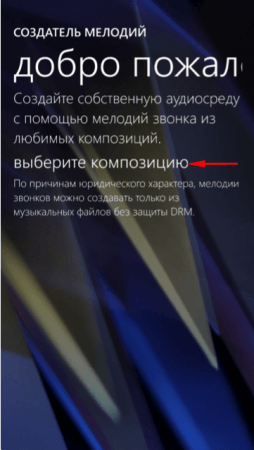
Передвигая конечные точки ползунка, выберите нужный отрезок и кликните иконку Сохранить.
Расположенная рядом кнопка позволяет предварительно прослушать композицию. Установить готовый рингтон на звонок можно через соответствующее меню смартфона (Звуки).
Как изменить мелодию звонка в Windows 10 Mobile
Трудности зачастую поджидают нас в неожиданных местах. Например, при смене мелодии звонка на свой трек на смартфонах под управлением Windows 10 Mobile. Удивительно, да? Казалось бы, что может быть проще этого. Но не тут-то было. Если Вы перешли на “Оконные” устройства с гаджетов под управлением iOS или Android, проблемы встречаются сплошь и рядом из-за абсолютно другого интерфейса и элементов взаимодействия с ним.
На самом-то деле, здесь всё достаточно сильно отличается – другая система, другие инструкции. Однако, сразу скажем, что ничего сложного на Вашем пути не встретится.
Существует два варианта смены мелодии звонка на windows 10 mobile. В первом случае нам понадобится компьютер или ноутбук. во втором же мы воспользуемся стандартным функционалом системы. Разница лишь в действиях, которые должен проделать пользователь, конечный результат один и тот же.
Смена с помощью компьютера
Windows 10. Итак, приступим:
- Для начала Вы должны подключить устройство на мобильной версии “десятки” к своему компьютеру, воспользовавшись для этого USB-кабелем, идущем в комплекте;
- Всплывает уведомление, что устройство подключено;
- Переходим в проводник, в левом боковом меню выбираем «Этот компьютер»;
Информация в окне обновится, появятся жёсткие диски и подключённые к ПК устройства. В том числе и наш смартфон;
Как видите, ничего сложного нет, но повозиться нужно на порядок больше, чем при смене мелодии на Андроид-устройствах. Ну ничего, привыкнете.
Способ без компьютера
Для смены стандартной мелодии на свою Вам не придётся устанавливать стороннее программное обеспечение. К счастью, компания Microsoft при разработке своей мобильной операционной системы учла данный факт и снабдила ОС приложением «Ringtone Maker». Давайте разбираться:
- Сначала мы должны найти эту программу – можете воспользоваться поисковой строкой;
- Открываем приложение, видим следующую картину с рекомендациями по выбору треков на звонок;
Далее нам нужно выбрать желаемую композицию, которую мы хотим поставить на звонок;
А теперь самое интересное – выбор отрезка песни, что должен звучать при входящем вызове. Очень полезная фишка, если Вы хотите поставить на звонок лишь припев или определённый куплет песни;
Как просто изменить мелодию звонка в windows 10 mobile?
1. Подключите смартфон под управлением Windows 10 Mobile к компьютеру.
Этот компьютер → Phone → Ringtones.
2. Переместите в папку Ringtones композицию, которую хотите установить на вызов.
3. Отключите смартфон от ПК и снова зайдите в раздел «Звуки».
4. В поле «Мелодии звонка» помимо стандартных записей появятся те, которые вы загрузили на устройство.
Какой самый необычный и оригинальный рингтон вы слышали на чьём-либо телефоне?
Не то, чтобы необычный или оригинальный, но у одного преподавателя в универе на звонке стояла композиция «Алена даст» (дада, та самая пародия на «Alors on danse» Stromae). Звали ее Алена Александровна.
1 0 · Хороший ответ
Как в Xiaomi Redmi Note 8T поставить свою мелодию на SMS одного контакта? У меня переходит на все уведомления.
Попробуйте по другому.
Зайдите в переписку с необходимым вам контактом. Свеху справа есть 3 точки далее Информация далее Уведомления далее Звук и выберите нужный звук/мелодию уведомления.
У меня Redmi note 8 (обычный не Про) с прошивкой 11.0.8.0 и Андрюха 9-й работает всё нормально
Как создать рингтон для iphone с помощью itunes?
1. Запускаете приложение iTunes — «Файл»— «Добавить файл в медиатеку».
2. Выделяете желаемую песню и жмете «Открыть».
Наводите мышь на добавленный объект и левой кнопкой открываете дополнительно меню. Выбирает строку «Сведения».
3. В открытом меню выделяете раздел «Параметры». Вручную задаете интервал звучания рингтона (максимум 39 сек.) и жмете «Ок».
4. Снова открываете контекстное меню левой кнопкой и жмете «Создать версию в формате ААС».
Если такая категория отсутствует, идете другой дорогой: «Правка» — «Настойки импорта» — «Кодер ААС».
5. Снова кликаете мышкой и выделяете «Скопировать».
6. Нажимаете в левом углу монитора «Пуск» — «Музыка».
7. В открытом файле «Музыка» создаете новую папку с названием «Рингтоны».
8. Открываете созданную папку и выбираете «Вставить».
9. Производите переход по цепочке с исходного «Пуск», далее открываете «Панель управления» и следом «Параметры/свойства папок». Убираете метку напротив подпункта «Скрывать разрешения для зарегистрированных типов…».
10. Открываете созданный файл «Рингтоны». Кликаете мышкой и производите замену формата m4a на подходящий m4r.
11. В iTunes открываете «Звуки»— «Добавить файл» — «Рингтоны» — нужный файл — «Ок».
12. Соединяете ваш гаджет с компьютером при помощи шнура. Следующие действия: «Звуки» — «Синхронизовать звуки» — «Синхронизовать». Предварительно удаляете исходный черновой вариант медиафайла, чтобы он не попадал на ваш телефон.
Теперь можете наслаждаться любимым рингтоном.